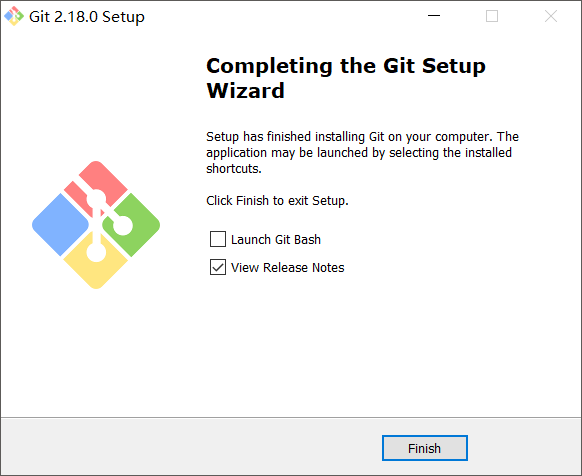1.国内直接从官网(http://git-scm.com/download/win)下载比较困难,速度极慢,需要翻墙。
这里提供一个国内的下载站,方便网友下载(https://npm.taobao.org/mirrors/git-for-windows)
2.下载完成之后,双击如图所示,“next”下一步

3.根据自己的情况,选择安装的路径,“next”下一步
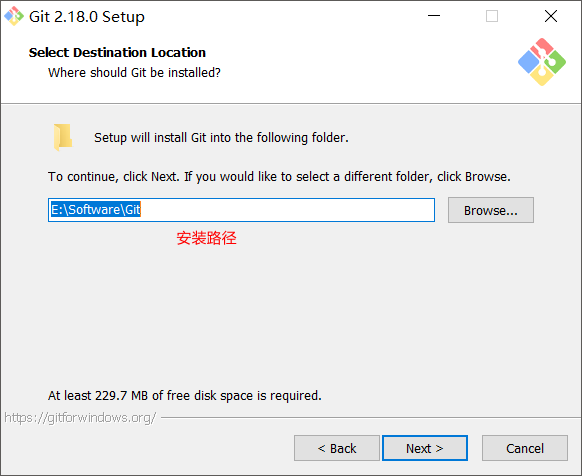
4.选择组件,“next”下一步
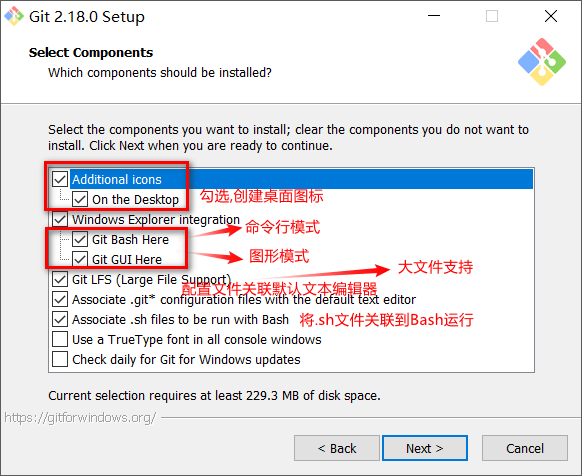
5.创建开始菜单目录名称,默认git,不需要修改。

6.选择Git使用的默认编辑器,选择使用vim
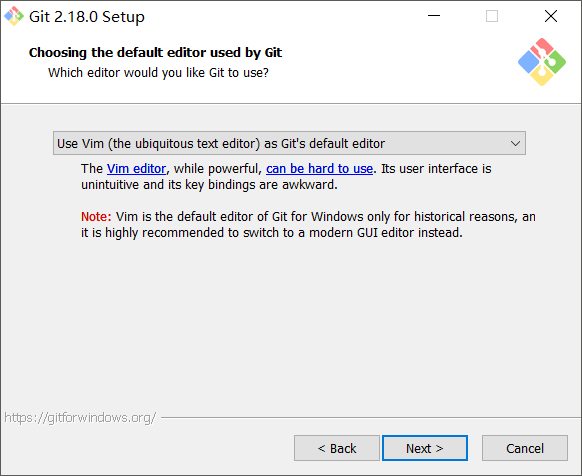
7.配置PATH环境
Use Git from Git Bash only
这是最安全的选择,因为您的PATH根本不会被修改。您只能使用 Git Bash 的 Git 命令行工具
Use Git from the Windows Command Prompt
这个选项被认为是安全的,因为它只向PATH添加一些最小的 Git包,以避免使用可选的Unix工具混淆环境。 您将能够从 Git Bash 和 Windows 命令提示符(cmd)中使用 Git
Use Git and optional Unix tools from the Windows Command Prompt
Git和可选的Unix工具都将添加到您计算机的 PATH 中
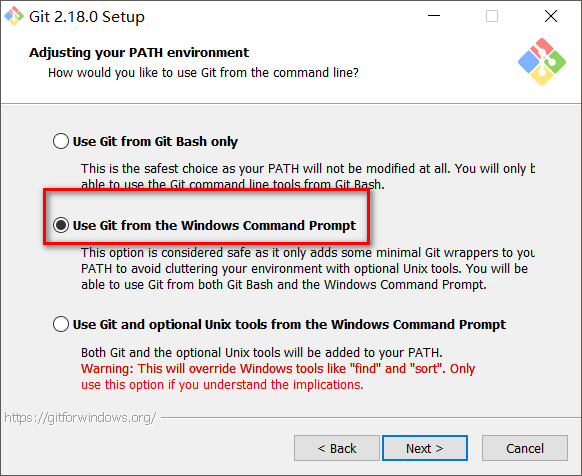
8.选择https传输通道,选择OpenSSL库
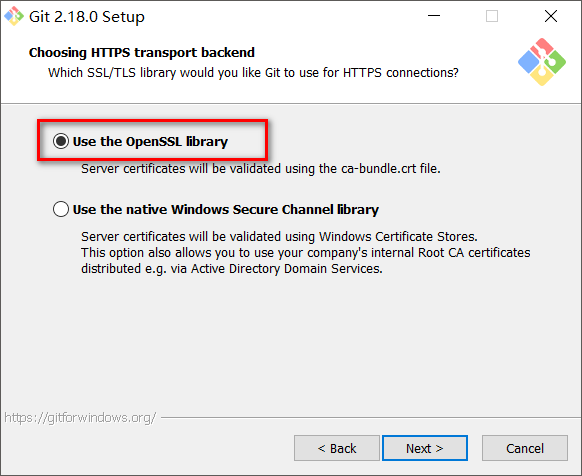
9.配置行结束转换(检出文本文件和提交文本文件时的转换方式)
Windows和Unix行尾结束符是不一样的前者是 后者是 ,第一项就是检出成Windows文件,提交成Linux文件(windows推荐);
第二项是转出文件时,Git不会执行任何转换,提交成Linux文件;(unix推荐)
第三项是在检出或提交文本文件时,Git不会执行任何转换;(对于跨平台项目,不推荐使用此选项)
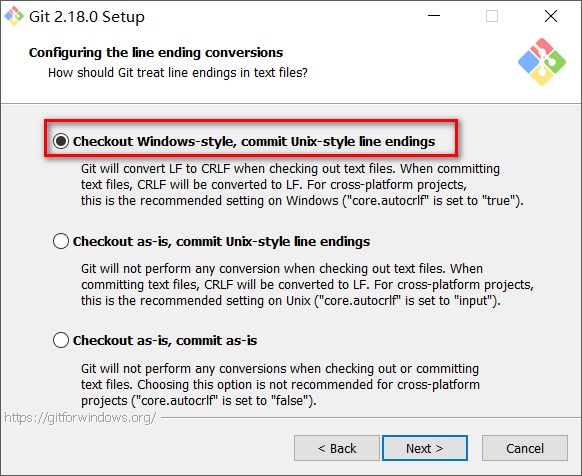
10.配置与Git Bash使用的终端模拟器,选择默认的MinTTY模拟窗口
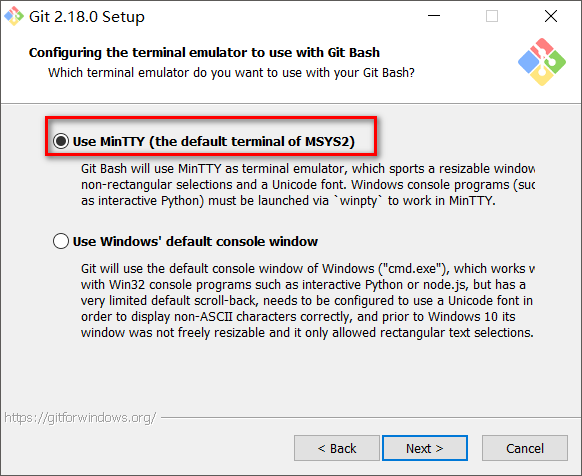
11.配置额外的选项,启用文件系统缓存和Git凭证管理器,“Install”安装

12.完成安装,大功告成!